Podnapisi so uporabna in pogosto naravnost potrebna funkcija za vse pretočne platforme. Za naročnike Netflixa iz naše bralske skupine je O.G. storitev pretakanja je eden takih ponudnikov podnapisov za več jezikov. Če je nekdo, ki gleda na vašem računu, uporabil podnapise za glej tuji film, boste morda zmedeni, ko boste šli nadoknaditi Stranger Things in ugotovite, da je dejanje prekrito z nepotrebnim rumenim besedilom. Na srečo, če niste prepričani, kako izklopiti podnapise na Netflixu, je to relativno preprost postopek. Edina težava je, da so navodila drugačna za vsako napravo, ki podpira Netflix, vendar vas pokrivamo.
Vsebina
- naprave Android
- iPhone in iPad
- Google Chromecast
- Roku
- Apple TV
- Mac/PC
- Blu-ray predvajalnik
- PlayStation 4
- Xbox ena
Na srečo večina naprav, ki podpirajo aplikacijo Netflix, deli isto začetno dejanje: vklopite aplikacijo in izberite želeno serijo ali film. Če nimate aplikacije Netflix, obiščite trgovino z aplikacijami svoje naprave in jo brezplačno prenesite. Če vaša naprava ni navedena tukaj (vključujemo najbolj priljubljene), obstaja
podroben vodnik Netflixa, tudi.Priporočeni videoposnetki
naprave Android

- Korak 1: Med predvajanjem oddaje ali filma se dotaknite zaslona.
- 2. korak: A Dialog ikona bi se morala prikazati. Ko se pojavi, ga izberite.
- 3. korak: Pojavile se bodo vaše možnosti zvoka ali podnapisov. Izberite izklopljeno možnost pod Podnapisi.
iPhone in iPad
- Korak 1: Med predvajanjem oddaje ali filma se dotaknite zaslona.
- 2. korak: Pojaviti se mora ikona dialoga. Ko se pojavi, ga izberite.
- 3. korak: Pojavile se bodo vaše želene možnosti zvoka ali podnapisov. Izberite Izključeno možnost pod Podnapisi.
- 4. korak: Tapnite X ikono za nadaljevanje predvajanja.
Google Chromecast
- Korak 1: Med predvajanjem oddaje ali filma se dotaknite zaslona.
- 2. korak: A Dialog ikona bi se morala prikazati. Ko se pojavi, premaknite miškin kazalec nanj.
- 3. korak: Pojavile se bodo vaše želene možnosti zvoka ali podnapisov. Izberite Izključeno možnost pod Podnapisi.
- 4. korak: Tapnite v redu ali X ikono za nadaljevanje predvajanja.
Roku
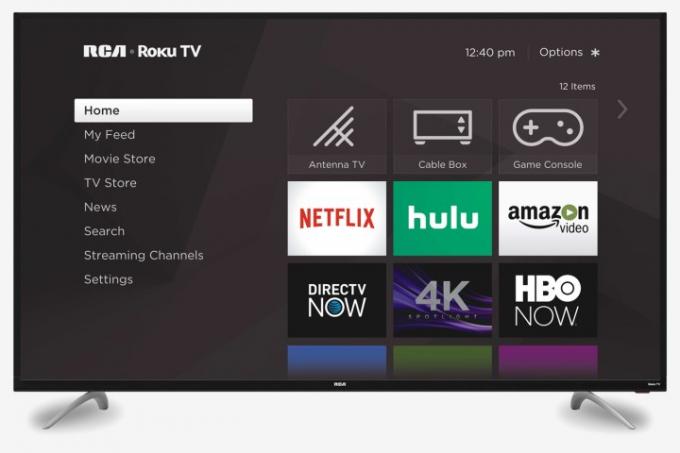
- Korak 1: Ko izberete oddajo ali film za ogled, izberite Zvok in podnapisi na strani z opisom.
- 2. korak: Izberite Izključeno za podnapise.
- 3. korak: Za izhod iz opisne strani pritisnite gumb za nazaj.
- 4. korak: Hit Igraj za začetek filma ali oddaje.
Če imate novejšega Roku napravo, lahko tudi izklopite podnapise med predvajanjem filma ali oddaje.
- Korak 1: Med predvajanjem oddaje ali filma pritisnite Gor oz Dol na vašem daljinskem upravljalniku.
- 2. korak: Izberite Zvok in podnapisi.
- 3. korak: Pojavile se bodo vaše želene možnosti zvoka ali podnapisov. Izberite Izključeno možnost pod Podnapisi.
Apple TV
- Korak 1: Med predvajanjem oddaje ali filma povlecite navzdol na daljinskem upravljalniku. (za Apple TV 2 in 3 pridržite Center gumb na daljinskem upravljalniku).
- 2. korak: Pojavile se bodo vaše želene možnosti zvoka ali podnapisov. Izberite Izključeno možnost pod Podnapisi.
Mac/PC
-
Korak 1: Odprite Netflix in izberite oddajo ali film za ogled.
2. korak: Med predvajanjem oddaje ali filma premikajte miško.
3. korak: A Dialog ikona se mora pojaviti. Izberite ga.
4. korak: Pojavile se bodo vaše želene možnosti zvoka ali podnapisov. Izberite Izključeno možnost pod Podnapisi.
Blu-ray predvajalnik
Opomba: Trenutno je po domovih na voljo na stotine različnih predvajalnikov Blu-ray. Možno je, da naslednji koraki ne bodo imeli enakih rezultatov za vse naprave.
- Korak 1:Pritisnite tipko Dol gumb na daljinskem upravljalniku, medtem ko se na vaši napravi predvaja video.
- 2. korak: A Dialog ikona se mora pojaviti. Označite ga in tapnite.
- 3. korak: Nato se prikažejo različne izbire zvoka ali podnapisov. Spodaj Podnapisi, izberite Izključeno možnost onemogočanja funkcije.
PlayStation 4
- Korak 1: Povlecite meni v predvajalniku tako, da med predvajanjem filma ali oddaje pritisnete gumb navzdol na krmilniku PS4.
- 2. korak: Pomikajte se med svojimi možnostmi, dokler ne najdete pogovornega menija. Izberite ga.
- 3. korak: Na zaslonu, ki se prikaže, izberite možnost »Izklopljeno« za »Podnapisi«.
Xbox ena
- Korak 1: Pomaknite se do menija v predvajalniku tako, da med predvajanjem videa držite gumb navzdol na krmilniku Xbox One.
- 2. korak: Izberite meni dialoga.
- 3. korak: Pod možnostmi zvoka in podnapisov poiščite »Podnapisi« in preklopite stikalo na »Izklopljeno«.
Če po teh prilagoditvah med oddajo ali filmom še vedno vidite podnapise, ste morda v nastavitvah dostopnosti vaše konzole vklopili podnapise. Če jih želite izklopiti, pojdite v glavne nastavitve vašega Xbox One. Na seznamu izberite podmeni »Enostaven dostop« in nato nastavite preklopni gumb »Closed Captioning« na »Off«.
Želite onemogočiti podnapise na drugem storitve pretakanja? Tukaj je vodnik po korakih za izklop podnapisov za oba Disney+ in HBO maks.
Priporočila urednikov
- Trenutno najboljši filmi za dobro počutje na Netflixu
- Najboljše nove oddaje za pretakanje na Netflixu, Hulu, Maxu (HBO) in več
- 5 komedij na Netflixu, ki so kot nalašč za ogled poleti
- Trenutno 10 najbolj priljubljenih TV-oddaj na Netflixu
- Trenutno najboljši družinski filmi na Netflixu
Nadgradite svoj življenjski slogDigitalni trendi bralcem pomagajo slediti hitremu svetu tehnologije z vsemi najnovejšimi novicami, zabavnimi ocenami izdelkov, pronicljivimi uvodniki in enkratnimi vpogledi v vsebine.




